Nokia 9500 Communicator
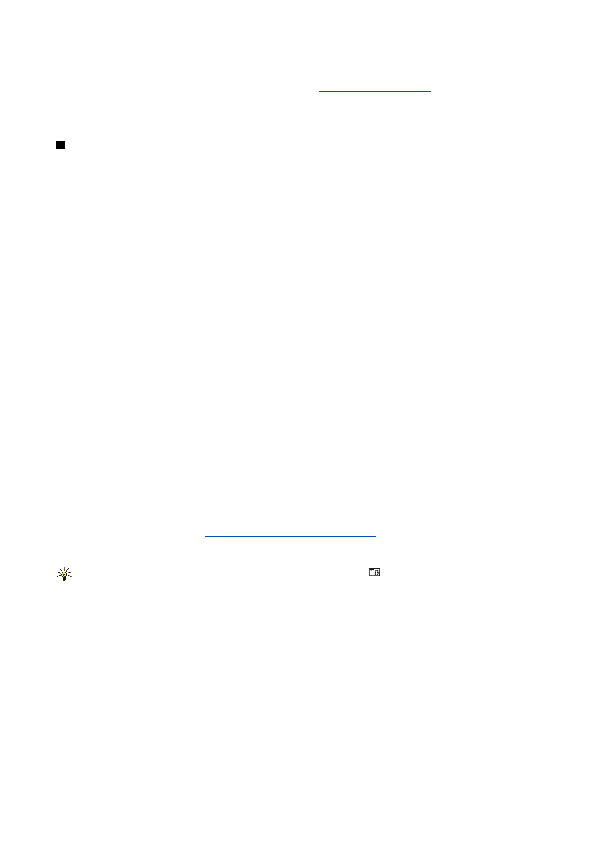
На някои места може да има ограничения относно използването на технологията Bluetooth. Проверете при местните
Функции, които използват технологията Bluetooth или позволяват такива функции да работят във фонов режим, докато
Технологията Bluetooth позволява безплатни безжични връзки между електронни устройства с максимален обхват от
Тъй като устройствата използващи Bluetooth технологията се свързват с радиовълни, вашето устройство и другите
Когато активирате Bluetooth за пръв път, от вас ще се иска да дадете име на вашето устройство.
•
Във всеки момент може да има само една активна Bluetooth връзка.
1. Отворете приложението, където е съхранено онова, което желаете да изпратите. Например, за да изпратите снимка
страница 1
страница 2
страница 3
страница 4
страница 5
страница 6
страница 7
страница 8
страница 9
страница 10
страница 11
страница 12
страница 13
страница 14
страница 15
страница 16
страница 17
страница 18
страница 19
страница 20
страница 21
страница 22
страница 23
страница 24
страница 25
страница 26
страница 27
страница 28
страница 29
страница 30
страница 31
страница 32
страница 33
страница 34
страница 35
страница 36
страница 37
страница 38
страница 39
страница 40
страница 41
страница 42
страница 43
страница 44
страница 45
страница 46
страница 47
страница 48
страница 49
страница 50
страница 51
страница 52
страница 53
страница 54
страница 55
страница 56
страница 57
страница 58
страница 59
страница 60
страница 61
страница 62
страница 63
страница 64
страница 65
страница 66
страница 67
страница 68
страница 69
страница 70
страница 71
страница 72
страница 73
страница 74
страница 75
страница 76
страница 77
страница 78
страница 79
страница 80
страница 81
страница 82
страница 83
страница 84
страница 85
страница 86
страница 87
страница 88
страница 89
страница 90
страница 91
страница 92
страница 93
страница 94
страница 95
страница 96
страница 97
страница 98
страница 99
страница 100
страница 101
страница 102
страница 103
страница 104
страница 105
страница 106
страница 107
страница 108
страница 109
страница 110
страница 111
страница 112
страница 113
страница 114
страница 115
страница 116
страница 117
страница 118
страница 119
страница 120